「Windows Update 傳遞最佳化」可協助您更快速穩定地取得 Windows 更新與 Microsoft Store 應用程式。
使用本文所述的設定,您便能控制是否使用「傳遞最佳化」。
「傳遞最佳化」的運作方式
Windows Update「傳遞優化」的運作方式是讓您從 Microsoft 以外的來源取得Windows更新和Microsoft Store應用程式,例如您本機網路上的其他電腦,或是網際網路上下載相同檔案的電腦。 「傳遞優化」也會根據您的設定,將更新和應用程式從您的電腦傳送到您本機網路上的其他電腦或網際網路上的電腦。 在電腦之間共用此資料有助於減少將多個裝置保持在最新狀態所需的網際網路頻寬,或者如果您的網際網路連線有限或不可靠,下載會更成功。
當Windows使用「傳遞優化」下載更新或應用程式時,它會根據您已下載該更新或應用程式的) 設定,在您的本機網路 (或網際網路上尋找其他電腦。 Windows 不會從單一位置下載整個檔案。 而是會將下載作業切割為較小的部分。 Windows然後從擁有更新或應用程式的電腦取得部分,以及從 Microsoft 取得部分。 Windows 會針對每個部分使用最快、最可靠的下載來源。
「傳遞最佳化」會建立本機快取,並將下載的檔案存放在該快取中一小段時間。
我們如何保護您的資料安全
「傳遞最佳化」無法用來下載或傳送個人內容。 「傳遞優化」無法存取您的個人檔案或資料夾,也不會變更您電腦上的任何檔案。
「傳遞最佳化」會使用相同的資訊安全措施來下載您可能透過 Windows Update 與 Microsoft Store 取得的相同更新與應用程式。 為了確保您取得真實的更新,「傳遞優化」會安全地從 Microsoft 取得資訊,以檢查從其他電腦下載的更新或應用程式的每個部分的真品。 安裝下載項目之前,會再次檢查其真確性。
Windows Update 傳遞最佳化的控制方式
若要停止從網際網路上的其他Windows 11裝置下載更新和應用程式,或傳送更新和應用程式:
-
選取 [進階選項] Windows Update> 設定> [開始 ] > ] 選項。
-
選 取 [傳遞優化]。 在 [允許從其他電腦下載] 底下,選取 [我的本機網路上的裝置]。
若要停止從區域網路上的其他電腦下載或不要再上傳至這些電腦:
-
選取 [進階選項] Windows Update> 設定> [開始 ] > ] 選項。
-
選 取 [傳遞優化]。
-
確定 [允許從其他電腦下載 ] 已關閉。 您會直接從 Windows Update 以及透過「傳遞優化」從Microsoft Store取得更新和應用程式;不過,您不會從其他電腦下載或上傳。
如果您使用計量付費或有上限的網際網路連線,「傳遞優化」不會自動下載或傳送部分更新或應用程式到網際網路上的其他電腦。
若要將 Wi‑Fi 或乙太網路連線識別為計量付費或有上限:
-
選取 > 網路&網際網路> Wi-Fi設定 [開始 ] >。
-
選取您正在使用的網路,然後開啟 [計量付費連線]。
「Windows Update 傳遞最佳化」可協助您更快速穩定地取得 Windows 更新與 Microsoft Store 應用程式。
使用本文所述的設定,您便能控制是否使用「傳遞最佳化」。
「傳遞最佳化」的運作方式
Windows Update「傳遞優化」的運作方式是讓您從 Microsoft 以外的來源取得Windows更新和Microsoft Store應用程式,例如您本機網路上的其他電腦,或是網際網路上下載相同檔案的電腦。 「傳遞優化」也會根據您的設定,將更新和應用程式從您的電腦傳送到您本機網路上的其他電腦或網際網路上的電腦。 在電腦之間共用此資料有助於減少將多個裝置保持在最新狀態所需的網際網路頻寬,或者如果您的網際網路連線有限或不可靠,下載會更成功。
當Windows使用「傳遞優化」下載更新或應用程式時,它會根據您已下載該更新或應用程式的) 設定,在您的本機網路 (或網際網路上尋找其他電腦。 Windows 不會從單一位置下載整個檔案。 而是會將下載作業切割為較小的部分。 Windows然後從擁有更新或應用程式的電腦取得部分,以及從 Microsoft 取得部分。 Windows 會針對每個部分使用最快、最可靠的下載來源。
「傳遞最佳化」會建立本機快取,並將下載的檔案存放在該快取中一小段時間。
我們如何保護您的資料安全
「傳遞最佳化」無法用來下載或傳送個人內容。 「傳遞優化」無法存取您的個人檔案或資料夾,也不會變更您電腦上的任何檔案。
「傳遞最佳化」會使用相同的資訊安全措施來下載您可能透過 Windows Update 與 Microsoft Store 取得的相同更新與應用程式。 為了確保您取得真實的更新,「傳遞優化」會安全地從 Microsoft 取得資訊,以檢查從其他電腦下載的更新或應用程式的每個部分的真品。 安裝下載項目之前,會再次檢查其真確性。
Windows Update 傳遞最佳化的控制方式
若要停止從網際網路上的其他Windows 10裝置下載更新和應用程式,或傳送更新和應用程式:
-
選取[開始 ],然後選設定 [ 更新 >& 安全 性> Windows Update>進階選項]。
-
選取 [傳遞優化 (] 或[選擇更新在舊版 Windows 10) 中的傳遞方式。
-
選取 我的本機網路上的電腦。
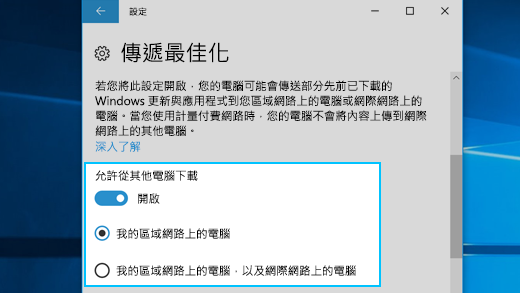
若要停止從區域網路上的其他電腦下載或不要再上傳至這些電腦:
-
選取[開始 ],然後選設定 [ 更新 >& 安全 性> Windows Update>進階選項]。
-
選 取 [傳遞優化]。
-
確定 [允許從其他電腦下載 ] 已關閉。 您會直接從 Windows Update 以及透過「傳遞優化」從Microsoft Store取得更新和應用程式;不過,您不會從其他電腦下載或上傳。
如果您使用計量付費或有上限的網際網路連線,「傳遞優化」不會自動下載或傳送部分更新或應用程式到網際網路上的其他電腦。
若要將 Wi‑Fi 或乙太網路連線識別為計量付費或有上限:
-
選取[開始 ],然後選設定> 網路&因 特網> Wi-Fi。
-
選取您正在使用的網路,然後開啟 [設定為計量付費連線]。











